在日常使用Windows电脑的过程中,我们经常需要对文件进行一些设置操作,例如更改文件路径、调整文件属性、设定文件的默认打开方式等。如果你曾经被这些操作搞得头大,别担心,这篇文章将手把手教你如何在Windows系统中进行文件设置,提升文件管理效率。
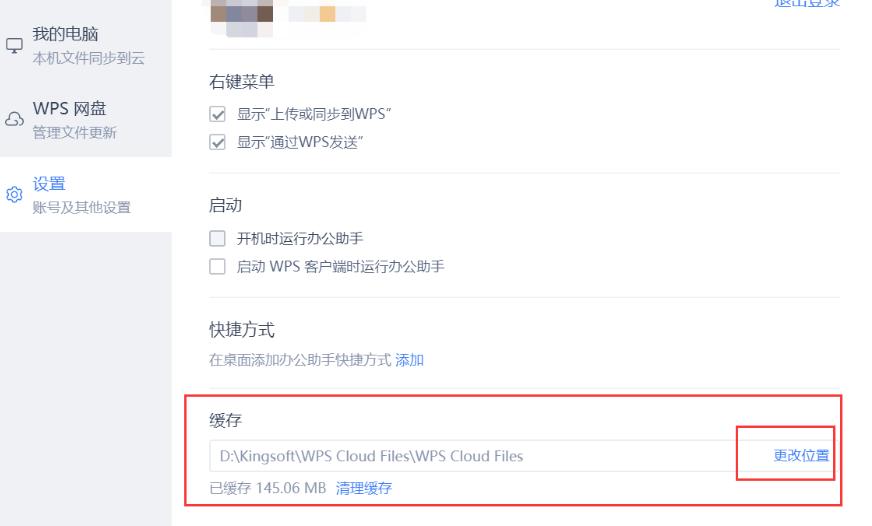
1.更改文件路径:轻松整理文件
当桌面文件杂乱无章时,将它们移到不同的文件夹是个简单又有效的整理方式。操作方法如下:
· 打开文件资源管理器,找到需要移动的文件,右键点击选择“剪切”。
· 到达目标文件夹后,右键点击选择“粘贴”。
· 如果需要一次移动多个文件,可以先选择第一个文件,再按住Ctrl键点击其他文件,进行多选操作。
这样一来,文件管理就井井有条了,找起来也方便不少。
2.设置文件属性:保护和隐藏文件
文件属性设置可以帮助我们保护文件或减少误操作。具体操作如下:
· 在文件资源管理器中右键点击文件,选择“属性”。
· 在弹出的窗口中,可以选择“只读”或“隐藏”属性。
o 只读:勾选后,文件只能查看不能编辑,非常适合重要文档。
o 隐藏:勾选后,文件会在文件夹中消失,适合用于存放私密文件(在需要查看隐藏文件时,可在文件资源管理器的“查看”选项卡中勾选“隐藏的项目”)。
3.文件关联设置:指定默认打开方式
有时新安装的软件可能会改变文件的默认打开方式。要设置文件的关联程序,操作如下:
· 右键点击文件,选择“打开方式” > “选择其他应用”。
· 在弹出的选项中选择你想要的程序,并勾选“始终使用此应用打开这类文件”。
这样一来,以后打开这类文件都会默认使用指定的应用程序,省时又方便。
4.文件压缩与解压:节省存储空间
对于较大的文件,可以使用压缩功能来节省存储空间,方便传输。操作方法:
· 右键点击文件或文件夹,选择“发送到” > “压缩(zipped)文件夹”,即可生成一个zip压缩文件。
· 要解压时,右键点击压缩文件,选择“全部提取”即可。
5.文件权限设置:保护重要文件
如果多用户共用一台电脑,为文件设置访问权限可以提升文件安全性。步骤如下:
· 右键点击文件或文件夹,选择“属性” > “安全”选项卡。
· 点击“编辑”按钮,在弹出的窗口中为特定用户设置“完全控制”或“只读”等权限。
通过权限设置,可以有效防止他人误删或修改文件,特别适合共享电脑的用户。
6.恢复误删文件:找回丢失数据
如果误删了重要文件,别慌,回收站可能还能帮你找回:
· 打开回收站,找到需要恢复的文件,右键点击选择“还原”。
如果回收站中也找不到该文件,可以尝试借助一些数据恢复软件,但平时更应小心操作,避免误删。
7.搜索与分类:快速找到文件
Windows资源管理器的右上角有搜索框,可以输入文件名或关键词快速定位文件。此外,还可以通过“查看”菜单中的排序和分组功能对文件进行分类,使查找更加方便。
通过以上几种简单方法,你可以在Windows电脑上高效地设置和管理文件,无论是日常工作、学习还是娱乐,都能让文件更有条理。掌握这些小技巧,轻松应对各种文件管理需求,让电脑使用体验更加顺畅。
点击阅读全文